有什么好用的ai作画软件?

还记得特朗普被抓的照片吗?清晰、逼真、搞笑足以以假乱真了,后来大家都知道了,那个其实就是用的ai做的,然后就出现了很多的ai作画软件,咱今天就来介绍几款优秀的软件哈。
Midjourney
文心一格
AI王
1、Midjourney
这是一款搭载在 Discord 上的人工智能绘画聊天工具。Discord 一款专为社群设计的免费通讯社交软体,类似于LINE或Slack。在Discord直接搜索Midjourney即可使用。
进入Mid Journey的绘画服务器。在输入栏中键入"/imagine prompt",然后在后面输入你想要的关键词,就可以生成了!Mid Journey会根据你提供的关键词来创作。
Mid Journey绘画的关键词结构有时候你输入了关键词,却没有生成满意的。这时候,你可能需要一个完整的关键词结构,包括指令、提示(可以是或文字)以及参数。
通过给出更详细的关键词,你可以获得更符合你要求的。常用的后缀参数后缀参数对生成的质量非常重要。
这里说一下一些常用的后缀参数,它们可以帮助你生成更漂亮的:
--iw :设置参数权重,数值范围25、5、1-5;
--v:表示用的什么版本,如:--v5表示使用V5版本;
--ar:调整长宽比例,如:--ar 3:2 表示生成的比例为3(长):2(宽);
--q:设置质量,数值越高出图越慢;
--g:生成的质量,数值范围025-5,数值越大细节质量越丰富,出图的时间也会相应慢一些。
如:--g2表示生成更高质量的;
--s:生成的个性化强度,数值范围0-1000,数值越大生成图像个性化越强。如:--s750表示生成个性化较强;
以上是一些常用的后缀参数,你可以根据自己的需要进行调整,以获得你想要的效果。
2、文心一格
百度出的,直接搜索就有链接。(手机端不可使用,要用电脑端)
优点:数据库丰富,画风多样,画面细腻,完成度高,出图快。构思的画面文字基本都能识别。人物五官正常,不会出现奇行种。
缺点:适合网游厚涂、油画,国画、工笔画风格不好出图。构图单一,都很正中且满。
具体的操作:
输入描述词:在文心一格官网首页的输入框中,输入您想要生成画作的描述词,如“夕阳下的海滩”、“神秘森林中的鹿”等。
选择画作风格:在画作风格选择栏中,选择您期望的画作风格,如国风、油画、水彩等。
确认画幅:在画幅选择栏中,选择适合您需求的画幅大小。
tips:文心一格提供了画作风格和画幅两个设置选项,用户可以根据个人的喜好和创作需求,自由进行调整。这样可以生成最符合期望的艺术作品。
3、AI王
这款软件的优势就是风格太多了,朋克风、二次元、英气风、美漫、水墨等等,并且支持一键下载,只要你提供自己想要的风格,就可以轻松的获取到自己想要的插画作品。
在微信公众号中搜索“万能军师”小程序,找到我们需要用的Ai绘画工具,不用下载,直接进入在线使用,点击下方的“万能军师”。
选择我们需要的“绘画”功能,在上方空白处输入关键词,最后再点击“生成绘画”,一张独一无二的画作就完成啦!
tips:这个软件智能推荐功能,能够根据你的喜好和风格偏好,为你呈现出更多令人惊艳的创作灵感。
其实ai绘图软件很多的,剩下的功能其实都差不多,我觉不需要一一罗列的,我想说一下这些AI绘画软件会带来什么影响?
其实很多人说的都是AI会颠覆很多行业,而这个AI绘画软件颠覆的就是插画师行业。以前需要好多人部分日夜的扣图,现在交给AI,可能两个小时就完成了,所以已经有很多插画师失业了。
但是我想说的是,AI不是机器替代人,还是人替代人,最起码相当长的一段时间。例如AI还是需要人工来对他培训引导的,人需要把自己的想法让AI了解并生成自己想要的,有个网友做个一个总结,还是不错的,我分享出来:
这是一个极度复杂的世界,发展的速度将会越来越快,我们人脑根本无法洞悉海量的信息和动态的模型,AI是一个工具,未来一定是类似的分身,相当于我们个人被多人分身,相当于多重人格会被分离开了。
现在网上有很多AI 绘画软件的课程,有一些可以好好学一下,但有一些也没多大用处,咱可以根据自己情况来选择一下。
魔兽争霸Ⅲ》地图制作入门教程
WarCraftⅢ World Editor(简称WE),是暴雪巨作《魔兽争霸Ⅲ》所附带的功能强大的地图编辑器。世界上很多地图制作高手已利用WE创作出了类似《反恐精英》、《暗黑破坏神》、《雷电》、《大富翁》等经典游戏的魔兽版,可以说用WE只有想不到,没有做不到。WE功能如此强大,其实不难掌握,因为暴雪已将它做得再“傻瓜”不过了。当你决定使用它创造地图时,摆在你面前的不过是一大堆“积木”,你只要发挥自己的创造力,就能将其摆放出一个自己想象中的世界来。是不是已经等不及了?让我们赶快启动WE来制作属于你的一部舞台剧!
WE由四个主编辑器还有个功能强大的物件管理器(Object Manager)组成。四大编辑器分为地形编辑器(Terrain Editor)、单位编辑器(Unit Editor)、触发编辑器(Trigger Editor)、音效编辑器(Sound Editor),四者关系如图,其中要属地形编辑器和触发编辑器功能最为强大。本文将以四大编辑器为主线介绍WE,并以官方RPG地图WarChasers的制作方法为例,由浅入深地讲解构建一幅魔兽地图的思路。(注:本文使用的软件为英文版WarCraft World Editor 105版)
搭建舞台场景——地形编辑器
WE基本元素之一。光用地形编辑器就能制作出简单的对战地图。由于它被设计得“傻瓜化”,就算是新手操作起来也非常容易,仿佛Windows画板一样。
通过魔兽争霸快捷程序组运行World Editor之后看到如图1界面,这便是最基础的地形编辑器。
①上方为菜单栏,与其它的Windows软件类似,在这里可进行WE的所有指令操作。
②WE的主编辑视窗,通过它看到所编辑地图的全貌。
③辅助视窗,对你编辑地图有一定帮助,不过会影响到速度。
④工具面板,相当于一个巨大的素材库,能很方便地添加物件到地图。
⑤状态栏,记录了包括鼠标位置、鼠标所选物件的名称等附加信息。
看过地形编辑器的构造之后,我们来学习如何绘制地图的基本场景。第1步,新建一张地图(File→New)(如图2),这时你会看到网格——暴雪为了方便玩家合理安排地图构造而设计的类似一些图像编辑软件的引导线(可通过View→Grid→None来消除它)。首先,我们使用工具面板的地形面板(Terrain Palette)(图3)来创建一些山和水之类的自然地貌。A部分用来调整地形纹理以及绘制分界线。B部分调整悬崖、海水以及地表类型,不过在这里请注意两点:第1,只能在高度差为1,而且宽度至少为三个中型网格,长度在五个中型网格以上的地形间创建坡道(Ramp);第2,不要在小范围内同时使用两种悬崖类型(Cliff Type),这样可能会造成地表贴图错误。在完成了地形纹理设计和悬崖调整以后,使用C部分的地形高度选项来使地形变得更自然点儿。在调整高度时,建议使用D部分的笔刷选项,将笔刷调整到最大,这样可省下不少力气(图4)。
对自己创造的地形满意吗?光秃秃的可不好看,想加些树木、小鸟还有瀑布之类的修饰就需要用到摆设面板(Doodad Palette)了,点选工具面板上方的选择框或点击Layer→Doodad来切换到摆设面板(图5)。当你创建类似箭靶的物品时,会发现大小与方向都是随机的,这时你既可将四部分的随机大小和随机方向取消,然后重新添加摆设,也可通过双击调整摆设,然后输入数值来改变大小、方向和种类。如果你只想大致地调整一下方向,则使用Ctrl+鼠标左键点击/拖拽(图6)。
嘿嘿,接下来就是为你的地图添加有生力量了,用相同的方法切换到单位面板(Unit Palette),相信到这里魔兽玩家应该不会陌生,你可随意添加任何兵种和建筑到地图上(图7),不过要注意,当准备创建中立生物或构建敌人基地时,别忘了更改上方的玩家哦(默认是Player1 Red)。同样能通过双击已建立的单位来更改所有者,也可使用鼠标框选或用Shift+鼠标左键来选择多个单位进行批量修改。除了所有者以外,单位的属性面板和摆设的属性面板还有很多不同的地方,其中的技能栏可激活所编辑单位的技能,而掉落物品栏多半用于设置中立生物死亡时掉落的物品。当然,游戏地图都需要有起始点,在单位面板中Buildings的最后一栏找到起始点(Start Location),然后将它创建在地图上的任意地方。别忘了作为对战地图,至少要有两个起始点。接下来需要做的就是为你的对战地图加上一些小修饰了:点击菜单Scenario→Map Description,在Description栏里你可修改地图名称、游戏人数和地图说明,作者栏里签上你的大名(图8)。最后测试一下地图(Ctrl+F9)就可存盘了。一张简单的对战地图不就出来了?
排练演员——单位编辑器
大家肯定不会满足于只创造简单的对战地图,就像有了电脑不光只学打字一样。想学会如何驾御WE添加一些有个性的元素,这时我们就要用到下面的单位编辑器了。
单位编辑器功能很强大,因为官方经常用来调整平衡性,所以使用它就好像编辑QQ个人资料一样简单。本节将介绍如何使用它,并且主要对各个可修改选项加以解释,让大家可尽情发挥想象力创造新的单位——善恶美丑高矮胖瘦,完全由你选择。
用F5打开它以后,我们可看到A部分是与地形编辑器同样的菜单栏和快捷按钮栏,单位编辑器的菜单命令非常少且比较简单。B部分是单位树,在这里你可全览所有单位。C部分则是显示在B部分选择单位的详细数据,你要做的就是在此对各项数据进行修改。通过点击菜单File→New Custom Unit新建自定义单位,弹出新建单位窗口,其中名字可在创建后再编辑,最主要的是选择参照单位,也就是要你选择想在哪个单位的基础上进行编辑。选择了之后会在单位树的最下方看到新建的单位被放在了Custom Units目录下,点选刚才新建的自定义单位,通过右方的编辑窗口对数据进行修改(图9)。
因为编辑器里面可编辑元素多得恐怖,而且有一些玩家在游戏中都没有见过,所以我只对常见的项目进行解释(见表1)。
注释 伤害值的计算:例如9级石头人的基本伤害值为60,伤害值随机数为1,随机伤害值为8,我们就可算出石头人对地攻击的最大伤害为60+1×8=68,最小伤害为60-1×8=52,即伤害值范围为52~68。金钱奖励的计算方法同理。
以上是普通单位的编辑介绍,在编辑英雄单位时,有以下特有的修改选项(见表2)。
在设置完了这些让人眼花缭乱的单位数据及属性后,不要忘了通过点击菜单File→Export Unit Settings来将所改动的单位数据存储到文件中,然后再在你自己设计的地图上使用Import Unit Settings来调入修改了的数据。
展开剧情——触发编辑器
触发编辑器是WE的灵魂,魔兽RPG无限的内涵就是因为它的存在。在此节,我们通过分析经典RPG地图WarChasers(大家可在魔兽争霸游戏目录的Maps\Scenario下找到它)中的几个设计要点,来对触发编辑器有基本的认识。
打开地图WarChasers可看到它的全貌(图10),不要光顾着欣赏地形,这些在上面讲述的地形编辑器中你同样能做到。在讲解范例之前,先来了解一些触发器的基本常识。首先是域(Region)的概念,它是地形编辑器与触发编辑器之间最重要的一道桥梁,绝大多数的触发器(Trigger)都与它有关系。通过工具面板→域面板(Region Palette)来显示地图上的域,大家会看到地图上有许多不同颜色的矩形框,这便是域了,其中每个矩形框都是一个域。域面板简单地分为两部分:一部分仅为一个快捷键按钮,当激活时(绿色)为增加域,当取消激活时(灰色)为编辑域的大小或移动/删除域;另外一部分是域列表,在这里通过双击域名,视窗会跳转到该域所在区,并且还可在域名上单击鼠标右键→编辑域属性(Edit Region Properties)来修改该域的详细资料,除了修改名字和微调域大小以外,还能改变域的颜色(Select Color)、天气效果(Weather Effect)和声效(Ambient Sound)(图11)。
了解过域以后,可进入触发编辑器的学习了。按快捷键F4打开触发编辑器,有一个类似单位编辑器的窗口摆在了面前。让我们来看看它的结构(图12):最上方的是菜单栏。往下左边是触发器树,类似于单位编辑器里的单位树。目录下出现的文件便是触发器,左键单击触发器会打开编辑视窗。位于编辑视窗上方的文本框为备注框。备注框下方的便是触发器编辑主视窗了,这里需要讲解的是触发器分为事件(Events)、条件(Conditions)、行为(Actions)三部分,即当发生什么事件,并且满足什么条件时执行什么行为。是不是感觉有点像计算机语言一样枯燥,那么现在让我们试着读懂WarChasers中几个触发器制作的效果实例吧。
实例一:如何实现游戏开始时的选择英雄,这是绝大多数RPG地图所必备的。
实例效果:进入游戏后,将树精灵移动到英雄附近时,则选择该英雄(图13)。
实例讲解:进入触发器树中Hero Selection目录下的Robo X触发器,我们可看到主视窗中的事件、条件、行为三大部分(图14)。
事件部分:此处的意思是当一个单位进入Robo X域,则引发该触发器。(通过双击可以编辑为你所需要的语句)
条件部分:在这个实例中条件部分为无,即当事件发生时无条件运行该触发器。
行为部分:(下文中提到的玩家1为玩家自己,玩家12为电脑)
1在Start2域中心为进入单位的拥有者新建一个名为Megotron X的单位(在这句中,你可以更改生成的单位数量、类型以及在哪个域新建该单位和该单位被建立时的角度)。
2给刚才建立的英雄一个复活十字勋章(由于这是给英雄添加物品,所以不能设置数量,不过你依然可以更改物品的类型。Last Created Unit代指的便是刚才新建的Megotron X)。
3如果进入的单位属于玩家1则将刚才新建的Megotron X赋予单位类型变量Player1,否则什么都不做。(这里利用了Set行为语句来设置变量,为什么要设置变量呢?就像为什么我们每个人都有名字一样。If Then Else是经常用到的行为语句,它常会通过条件来判断该执行哪个行为)
4、5、6三句横线标注的语句功能同第3句一样,大家很容易读懂。
7移出进入Robo X域的单位(这里的Entering Unit同样指的是进入域的树精灵)。
8启动触发器Snap Camera to Player(检查条件)。(执行Camera Control目录下的Snap Camera to Player触发器,你也可通过使用类似以Trigger开头的语句的触发类型语句来建造触发器链,相当于连锁反应)。
实例总结:现在我们知道RPG地图开始时用一个精灵选择自己喜欢的英雄来作战,这个最基础的触发器实例是怎么样通过事件、条件、行为这3个部分来组合的,还了解了基本的语句构成。
实例二:类似Tower Defense的兵海,在这个例子中你将认识到触发编辑器的差异性,即类似的语句却会产生不同效果。
实例效果:在WarChasers地图中会有一个开着坦克前进,然后很多骷髅兵向你涌来的效果,著名的Tower Defense地图中也有类似的触发器影子(图15)。
实例讲解:目录Monster下面的TankRun1~9触发器,鉴于这九个触发器有相似性,所以我就拿触发器TankRun1来作分析了(图16)。
事件部分:意思是当一个单位(坦克)进入TankSpeak域时,则引发该触发器。
条件部分:进入该域的单位必须属于Playersgroup(这里出现了条件,不满足条件时行为部分就不会被执行。其中Playersgroup是一个玩家组类型的变量,在其它触发器中,已设定了Playersgroup包括了游戏中的四个玩家,所以这里也可理解为任何一个属于玩家的单位进入TankSpeak域时,才能满足执行行为的条件)。
行为部分:
1关闭此触发器(这个语句便是控制该触发器,使它只运行一次,这里我们需要注意到的是行为部分的语序性,即语句是按照从上到下依次执行的)。
2为玩家12在MakeSlimers域中任意一点新建两个通过单位编辑器创建的名为Giant Skeleton Warrior的骷髅战士(请注意到这个语句执行的效果是先确定任意一点,再在该点建立两Giant Skeleton Warrior)。
3为玩家12在TankSkels1域中任意一点新建一个单位名为RoadKill Skeleton的骷髅,并执行30次(其实效果便是在TankSkels1域内建立30个RoadKill Skeleton。玩家可能会觉得这个等同于上面的语句,但是请注意,因为域内的随机点在每次执行语句时都会变化,所以这30个RoadKill Skeleton不会像上个语句里的两个Giant Skeleton Warrior一样聚集在一起,这样才会有骷髅海的效果,请大家注意我用横线标注的单位类型语句是相同的)。
实例总结:通过这个例子我们不仅学会制作Tower Defense效果,而且还看到For语句可简化很多繁琐的效果,大家应该多多练习使用。是不是觉得简单了?那我们就来个难一点的!
实例三:瞬间移动。通过此实例我们可发现触发编辑器不仅有差异性,也有多样性,即用多种方法达到同一个目的,正是因为如此,触发编辑器才可让大家尽情发挥想象。
实例效果:当坦克到了终点以后,将玩家的英雄传送到Waygate2 A域(图17)。
实例讲解:目录Tanks下面的Player 1 Leaves Tank触发器(图18)。
事件部分:当一个单位(坦克)进入Tank Leave 02域时,则引发该触发器。
条件部分:进入的单位为变量Player1(这里请大家不要被迷惑了,这个Player1只是一个单位类型变量,而非玩家1,这个变量指代的便是坦克)。
行为部分:
1关闭此触发器。
2取消变量TempPlayer1的隐藏状态(当你的英雄进入坦克时,在其它触发器中已将你的英雄隐藏,并赋予单位类型变量TempPlayer1,●表示单位相关语句)。
3将TempPlayer1移动到Waygate2 A域(这个移动没有等待时间,可算是瞬间移动)。
4在Tank Leave 02域创造“传送”特效(这是一个用来创造特效的语句,大家可能会问,英雄都被传送到了Waygate2 A域了,怎么还能在Tank Leave 02域看到特效?其实在玩家进入坦克时,视角已被固定在了坦克身上,在没有新的语句来改变视角之前,视角依然只是坦克,▲表示特效相关语句)。
5将刚才建立的特效赋值给特效类型变量列TankSFX[1](这里出现了变量列(Array)的概念,所谓变量列,就是将同类型变量集中在一起,便于操作,就像把书都放在一个包里便于携带一样)。
6等待010秒(等待语句在触发编辑器里作用也比较显著)。
7隐藏变量Player1。由于坦克在以后的游戏中不会再使用到,所以我们完全可使用Remove命令将它删除,你可新建移除单位的行为语句(Unit-Remove),然后将Triggering Unit值更改为变量(Variable)Player1,这样便做到和隐藏变量Player1等同的效果了。
8将TempPlayer1值赋予Player1(执行后,Player1便是指代的玩家的英雄了)。
9执行Snap Camera to Player(忽略条件)(当选择忽略条件时,就算执行的触发器有条件也不会被考虑,这便是转换视角的语句)。
10等待200秒。
11摧毁特效TankSFX[1]。(将刚才建立的特效摧毁)
实例总结:这个例子有些复杂,大家可反复看注释并结合游戏来分析。我们从这个例子了解到在触发编辑器中达到一个目的不是只有一种方法。另外,编辑触发器中经常用到变量,但请大家注意使用变量时要有逻辑性,逻辑错误会导致整个地图出现问题。
主题曲及配音——音效编辑器
四大编辑器中最后一个组员——音效编辑器,不过它并不像其它编辑器那样强大,使用它为的是渲染地图内涵的气氛。
按F5键启动声效编辑器,结构与单位编辑器类似(图19),上方的菜单栏中,可输出/输入声音或者乐曲,在左方的声效树状列表中,能找到出现在魔兽争霸游戏中的所有声音和乐曲。双击可播放该文件,若想在触发编辑器中能调用该音效,则需要通过点击菜单File→Use Internal Sound将该文件导入到右方的声音变量列表,以使它成为一个变量。当然,这样还不能算完工,还需要在触发编辑器中调用它才行,在触发器的行为部分加入播放声音/乐曲(Sound-Play Sound或Sound-Play Music)的行为语句,便可播放刚才所加入的声音/乐曲了。虽然声音类型的行为语句很多,不过对于初学者来说,掌握这两个和中止声音/乐曲(Sound-Stop Sound或Sound-Stop Music)就差不多了。
OK,至此我们已了解WE的基本核心内容了,即通过四大编辑器来进行自主设计,为了能使大家有个较清晰的脉络,我们为大家整理一下制作地图的基本思路(图20):
1运用地形编辑器绘制出地图的全貌,这是一张地图能否吸引人的首要条件。
2运用单位编辑器在地图中创建游戏可能出现的任何单位,包括人物、建筑等。
3在策划的前提下,合理使用触发编辑器来让整个地图“动”起来。大体步骤为:初始化数据→建立游戏系统(即设置人物变量等,可以增加一些类似贩卖物品系统等新元素)→游戏任务。初学者可根据上文介绍的实例进行模仿,平时多多分析高手的地图设计,有了经验后向更复杂阶段挑战。
4地图的后期制作,包括用音效编辑器添加背景音乐、游戏音效等,然后再进行一些其它方面的润色。
5调试阶段,如果你想做出一张受大家喜爱的地图,那么设计完地图后不要急于推出,首先让自己不断地去调试,去试玩,玩到自己都不想看到这张地图时,就大功告成啦!
既然我们了解了运用WE制作地图的方法,那么介绍几张人气很旺的地图下载后进行游戏,并运用学到的知识分析高手是怎样设计出这些经典地图的。
Kaggz RPG-Shadow of Evil(图21)
这张地图首次出现是在去年秋季。特色之一是多个分支任务,在游戏中,玩家可通过收集空瓶子来换取隐藏的装备或去寻找某个NPC来学习技能;特色之二便是可“进入房屋”,即走到房屋门口便可进入房内购买道具等,其实便是基于前文所介绍的“瞬间移动”实例制作的;特色之三是通过了声效编辑器插入了一首非常符合游戏节奏的MP3,使得玩家可充分融入游戏。
PhoenixFlame(图22)
这张不久前才推出的RPG地图可谓将触发器的使用发挥到了极致。你甚至可像玩真正的RPG一样和每个NPC进行对话。地图中新建了一个庞大的游戏系统,即加入了风、土、火、水等几大属性,要得到相应的物品才能学习相关的技能,而且还需要不断地使用技能来提高熟练度。它的成功不光是依赖游戏系统,作者在游戏任务上也下了不少苦心,例如有时你需要利用小石块来引开守卫(怎么听起来像《盟军敢死队》?);如果要进入永久黑暗的地区你需要先去获得火把;对付某个物理攻击无效的Boss,你需要换成魔法攻击。由此,让人不得不佩服地图制作者的水平。
LineAge 系列(图23)
韩国著名在线游戏《天堂》的魔兽版,在亚洲服务器上非常流行,玩家在进行游戏时需要做的只是杀怪练级然后完成任务,特点是对《天堂》模仿度很高,不仅拥有庞大的转职系统,而且迷宫、任务的设定都是极力效仿原著,目前甚至它的一些改版干脆使用了天堂里面物品的图标。至于这种地图的游戏性不需要我说了吧,在线游戏的吸引力是不言而喻的。制作方面,因为是韩国人制作的地图系列,所以都经过了加密,玩家不能通过WE对该系列地图进行学习,不过依然可作为中级地图编辑者进阶时效仿的对象。
罗罗嗦嗦了这么多篇幅,希望大家对于使用WE制作魔兽地图有了一个基本框架的认识,当然,如果想全面了解WE的所有功能以及使用方法,恐怕一本书也讲不完。我们这篇WE教程只是让更多的人熟悉WE并学会利用它做一些简单的属于自己的地图,起到抛砖引玉的作用。要制作出受到玩家喜爱的、内容丰富的高级地图,平时的积累和学习是非常重要的,当然,最重要的是个人的爱好和钻研精神。期待不久的明天在各大服务器上我也能玩到你们的地图,祝各位好运!
(本文提及的所有地图均可在War3OGameNeT下载,如有疑问欢迎大家到偶游社区魔兽地图论坛讨论)
地形编辑器技巧
1点击菜单File→Perferences可对WE进行优化,如果你总是忘了存档,那么在General栏中设置AutoSave的时间来开启自动存档,至于其它选项大家可根据喜好来调节。
2通常在设计完地形以后会通过点击菜单View→Pathing或按快捷键P开启路径选项,用来检查道路是否可通过,其中紫色代表不能通过。
3当为单位面板时你不能点选到摆设,需要切换到摆设面板;同样,当在地形面板时,只能对地形进行操作。
单位编辑器技巧
用单位编辑器来让一个单位变成无敌(Invulnerable)。很简单,修改该单位的能力选项,再点选添加能力(Add Ability),然后你可从单位(Unit)能力面板中找到Invulnerable(Neutral),选择它便可以了。
您好,现如今,市面上的绘图软件是多种多样的,有的侧重于艺术设计,有的侧重于工业图,还有的侧重于3D画图,每一款绘图软件都有它自身的特点。下面看看有哪些主流绘图软件?
1Inkscape
Inkscape是一款国外的矢量图形编辑软件,该软件的开发目标是成为一套强力的绘图软件,且能完全遵循与支持XML、SVG及CSS等开放性的标准格式。
2Lucidchart
Lucidchart是一个基于Html5的在线流程图绘制和协作应用平台,用户可以通过它快速的实现流程图标的绘制,还能实时的进行团队协作。
33D MAX
3D MAX是一款专业的室内设计效果图制作软件,也是世界上应用最为广泛的三维建模,动画,渲染软件,它被广泛的应用到游戏开发、角色动画、**电视视觉效果和设计行业等领域。
4SmartDraw
SmartDraw是一款老牌的绘图软件了,它可以轻松创建数据流程图、程序流程图、网络结构图、室内设计图等等。只需利用鼠标拖放相应的图形、线条即可以快速创建出漂亮而又专业的设计图。对于程序设计、网络结构设计等领域的应用来说,SmartDraw绝对算得上是一个短小而又精悍的得力工具了。
5CorelDraw
CorelDraw是一款专业的图形设计软件,它专用于矢量图形的编辑和排版,借助其丰富的内容和专业的图形设计、照片编辑和网站设计软件,能够让你随心所欲地表达自己的风格与创意,轻松创作徽标标志、广告标牌、Web图形或任何原创项目。
6CAD
CAD在设计中通常要用计算机对不同方案进行大量的计算、分析和比较,以决定最优方案。各种设计信息,不管是数字的、文字的或图形的,都可以存放在计算机的内存,并能快速地检索。设计人员通常用草图开始设计,将草图变为工作图的繁重工作可以交给计算机完成。利用计算机可以进行与图形的编辑、放大、缩小、平移和旋转等有关的图形数据加工工作。
7Visio
Visio是微软旗下的一款绘图软件,它可以帮助IT程序员和商务专业人员轻松地可视化、分析和交流复杂信息,让难以理解的复杂文本和表格转换为一目了然的Visio图表,提高工作的效率。
8Adobe illustrator
Adobe illustrator其实与PS有些类似,但它是专业的矢量图形处理软件,为用户提供着丰富的像素描绘功能和顺畅灵活的矢量图编辑功能,并能够快速的创建设计工作流程。
9Photoshop
Photoshop是一款十分强大的图形图像处理软件,其也一直占据着图像处理软件的领袖地位,是平面设计、建筑装修设计、三维动画制作和网页设计的必用软件。
整理了这么多,希望对您有帮助,望采纳~
如何使用Microsoftvisio绘图
MicrosoftVisio可以帮助我们绘制一些基本图形,那么如何用Visio绘图呢下面我给大家分享一下。
工具/材料
Microsoftvisio
首先我们打开Visio软件,会默认进入选择模板界面,在这里我们可以快速选择要绘制的图形模板类型,如下图所示
选择好模板以后会进入到绘图主界面,我们只需要从左侧的图形页里面选择合适的图形拖拽进工作区域即可,如下图所示
另外如果两个图形之间需要进行连接的话可以使用顶部的连接线工具,如下图所示
最后,如果左侧的基本图形中没有想要的图形,那么你可以在更多图形中进行寻找,如下图所示
visio的图形常识1visio中的基本图形在哪里
word可以压缩的。
看似相同的,BMP格式和JPG格式,大小可能相差数十倍。若把“画图”程序中的内容复制粘贴到word文档中,则基本上是用类似BMP的格式保存,占用大量空间。
如果先转为JPG,选择word菜单“插入”“”“来自文件”,选择转换后的JPG文件,则最终word文档体积较小。当然也不必每幅都去转JPG格式,那样太麻烦。
选择word菜单“视图”“工具栏”“”,出现工具条后按“压缩”按钮,根据选择即可将所有的进行压缩。压缩可以删除中不可见的区域,对于大缩小后放置到页面上的情况,也可以降低分辨率,最后,使用JPEG等算法进行压缩。
使用后可以看到Word文档体积明显减小。另:对于简单图形,矢量图数据比位图数据体积小得多。
Visio中绘制的图形本身是矢量图数据,可以直接从visio复制,然后粘贴到word中,中间不要经过“画图”程序。当你把visio中的图形复制粘贴到“画图”中时,已经由矢量图转化为位图了,不仅要占用大量的空间,而且效果还没有矢量图好。
2visio中的基本图形在哪里
word可以压缩的。看似相同的,BMP格式和JPG格式,大小可能相差数十倍。若把“画图”程序中的内容复制粘贴到word文档中,则基本上是用类似BMP的格式保存,占用大量空间。
如果先转为JPG,选择word菜单“插入”“”“来自文件”,选择转换后的JPG文件,则最终word文档体积较小。当然也不必每幅都去转JPG格式,那样太麻烦。选择word菜单“视图”“工具栏”“”,出现工具条后按“压缩”按钮,根据选择即可将所有的进行压缩。
压缩可以删除中不可见的区域,对于大缩小后放置到页面上的情况,也可以降低分辨率,最后,使用JPEG等算法进行压缩。使用后可以看到Word文档体积明显减小。另:对于简单图形,矢量图数据比位图数据体积小得多。Visio中绘制的图形本身是矢量图数据,可以直接从visio复制,然后粘贴到word中,中间不要经过“画图”程序。当你把visio中的图形复制粘贴到“画图”中时,已经由矢量图转化为位图了,不仅要占用大量的空间,而且效果还没有矢量图好。
3visio基本流程图形状各代表什么意思
WORD中插入VISIO流程图的方法:一。
绘制流程图在“绘图”工具栏(工具栏:工具栏中包含可执行命令的按钮和选项。若要显示工具栏,请单击“工具”菜单中的“自定义”,然后单击“工具栏”选项卡。)
上,单击“自选图形”,指向“流程图”,再单击所需的形状。单击要绘制流程图的位置。
若要向流程图中添加额外的形状,请重复步骤1和步骤2,再按所需的顺序对其进行排列。在各形状间添加连接符。
在“绘图”工具栏上,单击“自选图形”,指向“连接符”,再单击所需的连接符线。指向要锁定连接符的位置。
当指针滑过形状时,连接位置将显示为蓝色圆形。单击要连接的第一个点,指向另一个形状,再单击第二个连接点。
锁定连接符将使形状保持连接,即便是在移动它们的时候。二。
向形状添加文字。用鼠标右键单击形状,单击“添加文字”并开始键入。
注释不能向线段或连接符上添加文字,使用文本框(文本框:一种可移动、可调大小的文字或图形容器。使用文本框,可以在一页上放置数个文字块,或使文字按与文档中其他文字不同的方向排列。)
可在这些绘图对象附近或上方放置文字。三。
为连接符更改线型或添加颜色。选取要更改的线条或连接符。
执行下列操作之一:更改线条或连接符的颜色在“绘图”工具栏上,单击“线条颜色”旁的箭头。执行下列操作之一:若要更改为默认颜色,请单击“自动”。
若要更改为其他颜色,请单击“自动”之下的一种颜色。更改线条或连接符的线型在“绘图”工具栏上,单击“线型”。
单击所需的线型;或者单击“其他线条”,再单击一种线型。为形状添加颜色或填充。
4如何使用VISIO绘图
1首先下载Microsoftvisio软件,目前主流版本为Microsoftvisio2007和Microsoftvisio2010。
2下载完毕后点击安装软件,软件安装完成后即可运行Microsoftvisio程序。3以绘制网络机柜效果图为例,首先运行Microsoftvisio程序,在主界面选择模板类型网络,点击进入子菜单选择机架图。
4点击机架图进入编辑主界面。主界面左侧为绘制机架图所需的各种形状模板,可直接点击套5用。
更多形状里有所有的绘图模板,也可以点击添加到形状列表里。主界面上方为主要的编辑列表,通过编辑列表对绘图进行编辑。
6接下来进行绘图操作,首先从主界面左侧形状列表的机架式安装设备里选择机柜模型拖到绘制界面里。7根据网络机柜里的设备需求,将相应的形状模板添加到刚才绘制的服务器机柜里即可。
在绘制过程中,可通过ctrl+鼠标滚动键控制绘制图形的缩放,便于对绘制进行微调。8基本架构绘制完成之后,可以通过主界面编辑功能添加文字备注进行表述,整体架构绘制完成后即可另存为格式保存使用了。
5visio怎么画这么图形
第2步是用铅笔在长方形右上角顶点左边增加一个锚点,再把顶点删掉。
其他方法也很多,只要会画三角形,就能做出来:
如何使用Microsoftvisio绘图MicrosoftVisio可以帮助我们绘制一些基本图形,那么如何用Visio绘图呢下面我给大家分享一下。
工具/材料
Microsoftvisio
首先我们打开Visio软件,会默认进入选择模板界面,在这里我们可以快速选择要绘制的图形模板类型,如下图所示
选择好模板以后会进入到绘图主界面,我们只需要从左侧的图形页里面选择合适的图形拖拽进工作区域即可,如下图所示
另外如果两个图形之间需要进行连接的话可以使用顶部的连接线工具,如下图所示
最后,如果左侧的基本图形中没有想要的图形,那么你可以在更多图形中进行寻找,如下图所示
大多数网站用的都是一些相关公司的地图产品,比如百度用的就不是自己的地图,制作电子地图比较麻烦 。你可以用我的中国地图网的地图wwwmychinampcom 。可以在网站上面找到相关联系人员,进行合作,也可以联系QQ109751687
如果自己做地图,想做的专业一些的话,用专业的做地图的软件mapinfo
下载地址:
wwwmapinfocomcn 是mapinfo的中国官方网站
http://libverycdcom/2005/04/07/0000045369html
使用emule下载
emule的下载地址:http://wwwemuleorgcn/download/
MapInfo地理信息系统平台作为一个图形-文字信息完善结合的软件工具,能将所需要的信息资料形象、直观地与地理图形紧密地联结起来,能提供大量常用的分析、查询功能,能将结果以图形或表格的方式显示出来。
MapInfo软件提供与一些常用数据库的接口,可以直接或间接地与这些数据库进行数据交换。 MapInfo软件提供的开发工具MapBasic, 可完成用户在图形、界面、查询、分析等方面的各种要求,以形成全用户化的应用集成。配接多媒体系统可使用户对 地图进行多媒体查询。MapInfo软件适用于军队管理与指挥、市场营销、城市规划、市政管理、公安交通、邮电通讯、石油地质、土地资源、人口管理、金融保险等各个应用领域,能对用户的管理、决策提供有力的支持与帮助。
一、强大的图形表达、处理功能
MapInfo做为一种功能强大的图形软件,利用点、线、区域等多种图形元素,及丰富的地图符号、文本类型、线型、填充模式和颜色等表现类型,可详尽、直观、形象地完成电子地图数据的显示。同时MapInfo对于位图文件(如GIF、TIF、PCX、BMP、TGA等多种格式的位图文件)和卫片(SPOT)、航片、照片等栅格图象,也可以进行屏幕显示,根据实际需要还可以对其进行矢量化。此外,DXF格式(AutoCAD和其它CAD软件包的图形/数据交换格式)的数据文件,也可以直接运用于MapInfo当中。在图形处理方面,它提供了功能强大的编图工具箱,用户可以对各种图形元素任意进行增加、删除、修改等基本编辑操作。
MapInfo所处理的电子地图与一般地图不同。一般的地图,各类要素、信息集中在一起,不利于不同用户对不同的地理信息的查询使用。MapInfo对地图是分层处理,用户可以通过图形分层技术,根据自己的不同需求或一定的标准对各种图形元素进行分层组合,将一张地图分成不同图层。例如对于某个城市图,可分为区划、道路、河流、建筑物、标注等若干层。对于每一个图层又可以针对其信息数据的不同内容要求,运用不同的数据格式和不同的数据库类型如(dBase、FoxBase、Lotus1-2-3、Oracle、Sybase等)。 而在用户对图形或数据库进行显示、编辑、查询等操作时,又可以对任意图层实现自动标注。对标注的大小、字 体、位置、内容、颜色还可随时根据需要进行修改。为提高做图效率, MapInfo设有装饰层,用户可将所画的图形在装饰层里编辑,认可后再存入相应层。利用MapInfo提供的视图工具(Zoom tool), 用户可对矢量图形和光栅图象进行任意比例的无级缩放,可纵览全局,亦可细观局部。为了满足某些用户对于地理坐标系统的特殊需求,MapInfo不仅提供有几百种地理投影模式可供选择,用户还可以通过编辑投影参数,定义自己的地图投影模式。
二、实用的关系型数据库功能
MapInfo具有动态联接的关系型数据库的功能。MapInfo可以直接读取dBase、FoxBase、Clipper、Lotus1-2-3、Microsoft Excel及ASCII文件。在客户\服务器(Client\ server)的网格环境中 ,通过SQL DATALINK数据联接软件包提供的QELIB、ODBC接口,可以同远程服务器联接,直接读取Sybase、Oracle、INGRES、DB/2 DataBase Manager 、 SQLBase 、Netware SQL 、 XDB等十几种大型数据库中的数据信息。MapInfo还可以将数据文件及图形目标的图形属性转换成mif、mid格式的AsCII文件,供其它用户使用。
MapInfo可以运用地理编码(GeoCode)的功能,根据各数据点的地理坐标或空间地址(如省市、街区、楼层、房间等),将数据库的数据与其在地图上相对应的图形元素一一对应。通过完成数据库与图形的有机结合,实现在图形的基础上对数据库进行操作。
MapInfo引进了靶区(Target)的概念。通过设定靶区,不仅可以实现各图形对象之间的数据项的合并和分离,而且可以完成对靶区局部图形对象及数据库内容的清除(Erase)和迭加 (Overlay)处理。MapInfo自备内置关系数据库,用户可以自由定义。每个库可有255个字段(field),20亿条记录。
三、灵活的数据查询分析功能
MapInfo的精华是其分析查询功能,即它能够精确地在屏幕上查询、分析与其相应的地理数据库信息。面对大量的数据,仅对其进行数学统计就已经是一项非常繁重的工作,更何况进行 精确的分类、查询和判断分析。对于相对比较简单的分析查询,MapInfo提供了对象(Object)查询工具、区域(包括矩形、圆形和多边形的区域)查询工具、缓冲区(Buffer)查询、和一些常用的逻辑与数据的分析查询函数,用户随时可运用灵活的查询工具(Info tools)或运用函数建立表达式(Expression)的方式完成;而对较复杂的分析查询,则可通过运行MapBasic编写的查询程序命令来实现。
四、多样化的数据可视表达方式
MapInfo采用了地图(Map)、浏览表格(Browser)及直观图(Graph)等三种不同的方式对数据库内容进行描述,这三种视图均可动态联接。当用户改变某一张视图的数据时,其它视图会实时自动地作相应的变化。
对于信息数据和查询分析的结果,MapInfo还可以采用专题图(ThematicMap)的显示方式,它以柱状图(Bar chart)、圆饼图(Pie chart)、点密度图(DotDensity)、区块图(Ranges)、数量分级图( Graduated )等多种显示模式,运用用户自定义的颜色、填充模式、图形图例等图形显示类型,直观、生动地把数据和分析查询结果显示在屏幕上,便于用户迅速地了解和判断有关的信息数据和查询结果。
五、功能强大的系统开发工具
MapInfo系统软件提供MapBasic作为与MapInfo配套的开发工具。用户使用MapBasic,可以设计、建立符合自己特点和要求的纯用户化的应用系统。作为一种结构化语言,MapBasic提供了380多种函数和命令语句,既简洁明了、易于学习,又具有强大的功能,可以完成用户的各种需求。与传统的GIS软件相比较,良好的软件集成环境和面向对象及事件驱动的编程思想,都是MapBasic的优点。
针对各类用户的不同需求,用MapBasic可以迅速地制定出用户特需的菜单、按钮盒或对话框等,用户不仅可以修改标准的MI菜单,而且可在原菜单条上增加新的菜单项。使用MapBasic用户可方便、准确地绘制经、纬度线,避免手工绘制的枯燥以及可能引起的误差;也可以设计各种新的图形符号。
MapBasic含有一系列SQL函数和许多非常实用的语句,大大增强了对数据进行操作的能力。如仅用一条非常简单的MapBasic的 Select语句,就可以进行对数据库的查询工作,实现对数据排 序、求和、过滤等操作。此外,MapBasic所提供的一系列对 MapInfo的表(Table)或其它类型的表格(如dBASE、FoxBase、Lotus、ASCII或Excel的表格文件)进行操作的命令和函数,可完成对表的各种操作(如打开、新建或修改表等),进行对数据对象的各种编辑操作。利用MapBasic还可以将多媒体技术引入地理信息系统,可以使系统更加形象、生动。
MapBasic提供了MapInfo和其它应用程序的接口,MapBasic的开放式体系结构允许程序员调用外部函数中的例程。例如MapBasic 不仅可以利用DDE(Dynamic Data Exchange)调用其它软件中的程序(C语言、Visual Basic的应用程序),还可以调用Windows DLL(Dynamic Link Libary)中的例程。用户还可以通过运用MapBasic编写的执行程序,来完成在工作中复杂的例行工序,这样就可以将日常烦琐的例行工作交给了计算机处理,不仅能够大大的提高工作效率,而且还将管理人员从完全不必要的精力消耗中彻底解放出来。
六、方便灵活的图形输入输出功能
对于图形的输入和输出,MapInfo也提供了强有力的支持。使用MapInfo软件可处理通过扫描仪、数字化仪输入的数据信息。如果利用美国DTC公司(Digitizer Technology Company)所生产的VTI(Virtual Table Interfae)接口软件,MapInfo可与当前国际流行的Summagraphics、Calcomp等200多种数字化仪连接。利用其相应的硬件支撑平台,MapInfo在灵活的调整了版面内容及其间的相对比例之后,可以通过彩色绘图仪、打印机输出任意比例的图形、电子表格、图表及图例,或直接将窗口中显示的矢量地图转成 bmp文件或Metafile文件。
七、支持多种硬件操作平台
MapInfo能够支持多种硬件操作平台及适应较低的工作环境。MapInfo和MapBasic有可用于DOS、Windows 31、Windows 95、Windows NT Tm 、Macintosh、Sun和Hp等多种硬件平台的版本,而且用MapBasic编写的程序可以运行于任意一种硬件平台之上。 用户可以根据自己的实际要求和经济承受能力选用适当的产品。
八、快速、准确的GPS连接能力
MapInfo提供了良好的地图环境,为GPS提供了相应的控制显示技术,使GPS跟踪目标能实时地、准确地显示在当前地图中,并显示当前跟踪目标的经纬度。
九、高精度的地图数据产品
MapInfo还提供有全球范围可分为十几个图层的地理图形的矢量数据产品,其中主要包括人文地理、行政区划、公路交通、人口统计、自然资源等方面的内容。局部地区的数据可达到街区一级的精度。 有了这些数据产品,用户就可以直接与自己的数据库联接,实现数据库内容的可视化管理。
平面设计主要有那几个软件?
平面设计常用的软件有Photoshop,Illustrator,Coreldraw,InDesign。1、Photoshop:Photoshop是Adobe公司旗下为出名的图像处理软件之一,集图像扫描、编辑修改、图像制作、广告创意,图像输入与输出于一体的图形图像处理软件,深受广大平面设计人员和电脑美术爱好者的喜爱。很多人选择学习设计其实都是三分钟热度,最好在学习之前先来做一个小测试→→点击测试我适不适合学设计2、Illustrator:Illustrator(译为:“插画师”)是美国Adobe公司出的一款矢量处理软件,和Photoshop是姐妹软件,可以说兼容上配合得是天衣无缝。3、CorelDRAW:CorelDRAWGraphicsSuite是一款由世界软件公司之一的加拿大的Corel公司开发的图形图像软件。非凡的设计能力广泛地应用于商标设计、标志制作、模型绘制、插图描画、排版及分色输出等等诸多领域。被喜爱的程度可用事实说明,用于商业设计和美术设计的PC电脑上几乎都安装了CorelDRAW。4、InDesign:InDesign能够帮用户优化设计和排版像素的多功能桌面出版应用程序。创建用于打印、平板电脑和其他屏幕中的优质和精美的页面。轻松调整版面,使之适应不同的页面大小、方向或设备,获得更佳的效果。学习平面设计可以选择天琥教育,天琥教育拥有实力派讲师面授技能,教学质量过硬。在天琥报读,具备职场三大优势:职场通行证,国际厂商+专业院校+行业机构认证;提升录用几率,认证的设计师更受HR青睐;个人品牌优势,两证全国通用,为个人发展增加附加值。
平面设计需要学习哪些软件?photoshop、Coreldraw、Illustrator、Freehand、Dreamweaver等。
1、photoshop
AdobePhotoshop,简称“PS”,是由Adobe_ystems开发和发行的图像处理软件。
Photoshop主要处理以像素所构成的数字图像。使用其众多的编修与绘图工具,可以有效地进行编辑工作。ps有很多功能,在图像、图形、文字、视频、出版等各方面都有涉及。
2003年,AdobePhotoshop8被更名为AdobePhotoshopCS。2013年7月,Adobe公司推出了新版本的PhotoshopCC,自此,PhotoshopCS6作为AdobeCS系列的最后一个版本被新的CC系列取代。
截止2016年12月AdobePhotoshopCC2017为市场最新版本。
Adobe支持Windows操作系统、安卓系统与MacOS,但Linux操作系统用户可以通过使用Wine来运行Photoshop。
2、Coreldraw
CorelDRAWGraphicsSuite是加拿大Corel公司的平面设计软件;该软件是Corel公司出品的矢量图形制作工具软件,这个图形工具给设计师提供了矢量动画、页面设计、网站制作、位图编辑和网页动画等多种功能。
该图像软件是一套屡获殊荣的图形、图像编辑软件,它包含两个绘图应用程序:一个用于矢量图及页面设计,一个用于图像编辑。
这套绘图软件组合带给用户强大的交互式工具,使用户可创作出多种富于动感的特殊效果及点阵图像即时效果在简单的操作中就可得到实现——而不会丢失当前的工作。通过Coreldraw的全方位的设计及网页功能可以融合到用户现有的设计方案中,灵活性十足。
该软件套装更为专业设计师及绘图爱好者提供简报、彩页、手册、产品包装、标识、网页及其它。
该软件提供的智慧型绘图工具以及新的向导可以充分降低用户的操控难度,允许用户更加容易精确地创建物体的尺寸和位置,减少点击步骤,节省设计时间。
3、Illustrator
Adobeillustrator,常被称为“AI”,是一种应用于出版、多媒体和在线图像的工业标准矢量插画的软件。
作为一款非常好的矢量图形处理工具,该软件主要应用于印刷出版、海报书籍排版、专业插画、多媒体图像处理和互联网页面的制作等,也可以为线稿提供较高的精度和控制,适合生产任何小型设计到大型的复杂项目。
4、Freehand
Freehand的最早开发者是Altsys公司。后来Aldus公司从Altsys公司手中购得,这样Freehand和PageMaker同属于一家公司了。
在DTP领域中,以PageMaker对QuarkXpress,FreeHand对AdobeIllustrator展开竞争。
1994年9月,Adobe公司并购了Aldus公司,PageMaker持续发展至AdobeIndesign的出现。由于反垄断的裁决,FreeHand则由Macromedia购得,继续和Illustrator竞争,开发至第11版(FreehandMX2004)。
Macromedia公司总部设立在美国加州(加利福尼亚)三番市(旧金山),在全球50多个国家设有经营机构。
Macromedia公司在全球拥有300万开发和设计用户以及广大的行业合作伙伴网络,其丰富的客户机软件被98%的Web应用开发人员所广泛使用,是企业、政府和教育市场客户的战略性IT提供商。
无论要做广告创意、作书籍海报、机械制图、还是要绘制建筑蓝图,Freehand都是一件强大、实用而又灵活的利器。
5、Dreamweaver
Dreamweaver是出自Adobe公司的集网页制作和管理网站于一身的所见即所得网页编辑器,它是第一套针对专业网页设计师特别发展的视觉化网页开发工具,利用它可以轻而易举地制作出跨越平台限制和跨越浏览器限制的充满动感的网页。
——平面设计
制作平面设计图用什么软件制作平面设计图软件推荐使用Pixso协同设计。pixso协同设计是先进制造技术中并行工程运行模式的核心。实现了和Sketch、AdobeXD的无缝衔接,更基于优秀的组件变体、自动布局、实时协作等特色功能,团队成员面对一个复杂的设计项目,不再需要等主视觉完成后再进行子页面设计,让UI设计师在网页上就可以尽情自由创作。Pixso通过内网本地服务器部署,确保团队敏感数据和核心业务数据私有化,直接在原型基础上,快速邀请团队成员开启设计协作,自动生成切图标注,打开浏览器就能获取CSS、iOS、Android代码片段,还能根据团队配置,进行定制化功能开发,自定义管理权限,规避数据泄露风险。而且工艺、制造、质量等后续部门也要参与产品设计工作,对产品设计方案提出修改意见。协同设计也是快速制造、联盟的重要方法和手段,当今,市场形势日趋多变,产品生命周期短、更新换代快、品种增加、批量减小,顾客对产品的交货期、价格和质量的要求越来越高,企业往往依靠其特有的一些技术构成的新产品以赢得市场份额,获取高额利润。想要了解更多关于平面设计软件的相关信息推荐选择Pixso协同设计。利用Pixso设计资源,快速开启原型制作,模拟最终产品形态和交互效果,实现了模拟画笔的特色,提供精细化矢量设计,自由切割线段,连点成面。基于云端协同编辑,Pixso将产品经理、设计师、开发的日常工作连接起来,实现协作更高效,设计更流畅。



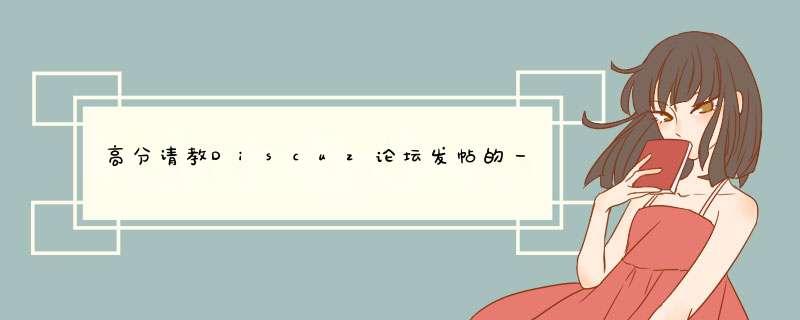

0条评论